Wenn Sie ein solcher Benutzer sind und von diesem nervigen und notorischen Fehler geplagt werden, dann haben Sie die Goldmine der Artikel getroffen.In diesem Artikel werden wir diskutierenEreignis-ID 10016Fehler, und besprechen Sie, wie Sie den Fehler beheben und die Ereignisanzeige bereinigen.
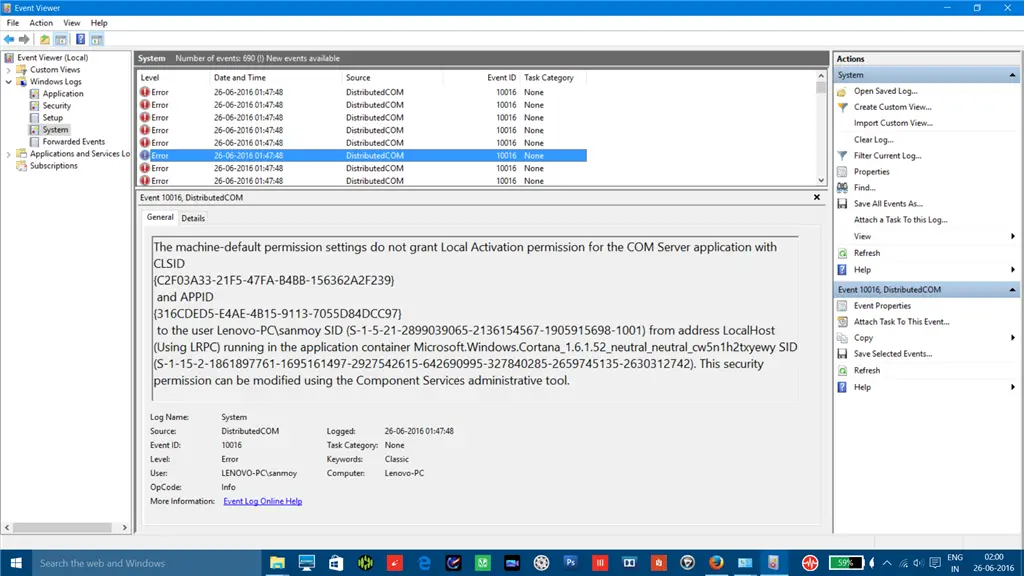
Anfangen zu lesen!
Was ist die Ereignis-ID 10016?
Nun, am häufigsten wurde dieser Fehler gemeldet inWindows 8Computersystem oderUpgrade auf Windows 10ComputersystemSchau aufStatt NeuinstallationComputersystemSchau auf.Während des Upgrade-Vorgangs überschreibt das Installationsprogramm diese spezielle Einstellung nicht, daher kann dieser Fehler auftreten.
Denken Sie daran, dies ist kein großer schrecklicher Fehler, er wird weder Ihr System füllen noch Windows beeinträchtigenPerformance.Es hat nur die Ereignisanzeige blockiert.
Möglicherweise haben Sie die folgenden Fehler gesehen:
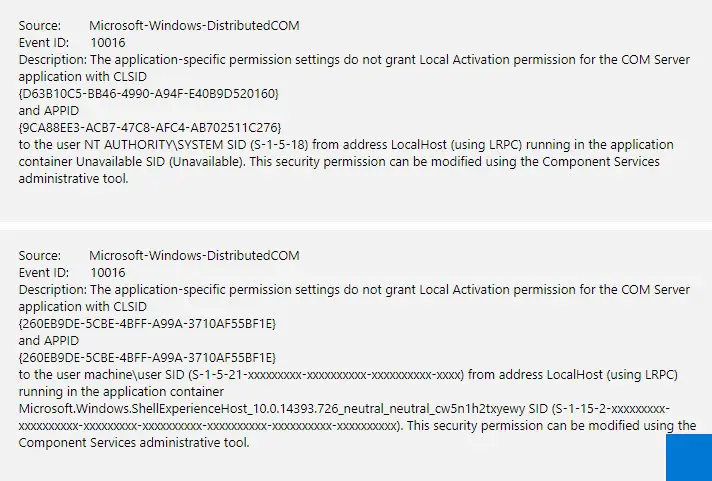
So beheben Sie den Fehler mit der Ereignis-ID 10016
Hier sind einige Möglichkeiten, den Ereignis-ID 10-Fehler unter Windows 8 und 10016 zu beheben.
Methode 1: Über den Registrierungseditor
Der zuverlässigste und sicherste Weg, diesen Fehler mit der Ereignis-ID 10016 zu beheben, istUndWissen was sie tunKontakt zu IT-Profis, Da die Behebung dieses Problems einige Änderungen an der Registrierung erfordert.Sie können dieses Problem schnell für Sie beheben, und Sie müssen sich keine Sorgen machen, Fehler zu machen.Wenn Sie diesen Fehler jedoch wirklich selbst beheben möchten, gehen Sie folgendermaßen vor:
- Drücken SieWindows-Taste+R.Geben Sie in das Feld einregeditUnd drückeEnter
- Durchsuchen Sie die Registrierung zum folgenden Speicherort:
HKEY_LOCAL_MACHINESOFTWAREMicrosoftOle
- Suchen Sie nun nach den folgenden Elementen, falls vorhanden, löschen Sie sie-DefaultAccessPermission , DefaultLaunchPermission, MachineAccessRestriction, MachineLaunchRestriction
- fertig!Schließen Sie jetzt einfach alles und starten Sie Ihren Computer neu, damit die Änderungen wirksam werden.
Hinweis: Wenn Sie diese vier Schlüssel löschen,DCOMGrundsätzlichWird dein System seinSchreibenStandardberechtigungen.Es bietet auch Zugriff auf jede Anwendung, die die Verwendung des DCOM-Servers anfordert.
2. Bearbeiten Sie die Registrierung
Dies ist eine weitere Möglichkeit, diesen Fehler zu beheben.Es ist relativ lang, aber es kann auch die Arbeit erledigen.mal sehen:
- In der Ereignisbeschreibung, in der Sie den Fehler sehen können,CLSID kopieren.Kopieren Sie den gesamten Inhalt, einschließlich der geschweiften Klammern.
- Drücken SieWindows-Taste + R,Geben Sie dann einregedit.在Im RegistrierungseditorKlicken "bearbeiten",dannKlicken "Finden".
- Kopiere dich vorher的CLSIDEinfügen inSuchbox.
- 在 Unter HK_CLASSES_ROOTCLSID Es kann gefunden werden.Stellen Sie sicher, dass die AppID mit der ID in Ihrer Fehlermeldung übereinstimmt.

- Klicken Sie nun auf "Starten",DannTypPowershell.Rechtsklickund以AdministratorIdentitätLauf.
- 在Fügen Sie im PowerShell-Fenster ein此VerknüpfungDer Code.
- Drücken SieEnter-Taste.Sie werden die Ausgabe sehen"Fertig".
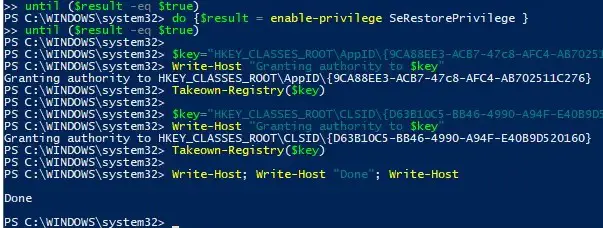
- Jetzt klickStartenUnd sucheKomponentenservice
- Navigieren Sie nun zu folgendem Speicherort: Komponente Dienst-Computer-Arbeitsplatz-DCOM-Konfiguration
- FindenLaufzeitproxy
- Rechtsklickes.選擇Attribute.im"Registerkarte AllgemeinUnterauftauchenAnwendungs-ID .Stellen Sie sicher, dass dies übereinstimmtAppIDVonfalsche Information.
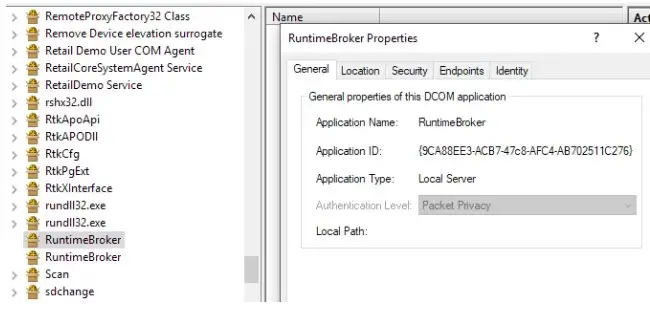
- Jetzt müssen wir nur nochKorrigieren Sie die Berechtigungen.Klicken Sie in den Eigenschaften des Runtime-Agenten auf Sicherheit.
- Klicke aufStart- und AktivierungsberechtigungenBearbeiten unter . Sie sehen eine Warnmeldung zu nicht erkannten Berechtigungen.Klick einfachstornieren.
- Sie sehen eine Liste mit Konten.Klicken Sie auf Hinzufügen.ImportierenSYSTEMUnd klicken Sie auf Namen überprüfen.Wählen Sie OK und dieses Konto wird nun zu der Liste hinzugefügt, die Sie zuvor gesehen haben.
- Führen Sie den gleichen Vorgang erneut aus, klicken Sie auf "Hinzufügen" und geben Sie dann "Örtliche Dienstleistung".
- Nachdem beide Konten hinzugefügt wurden, klicken Sie auf eines nach dem anderen.Ausgewähltermöglichen Unter的 Lokaler Start 和 Lokale AktivierungKontrollkästchen .
Das ist es!Jetzt müssen Sie nur noch Ihren Computer neu starten und der Fehler sollte verschwunden sein!
Endlich genommen
Wir hoffen, dass Sie durch das Lesen dieses Artikels den Fehler verstehen könnenEreignis-ID 10016s Grund,Und kann leicht die oben genannten Methoden verwenden, um das Problem zu lösen.Wenn Sie die Registrierung nicht durcheinander bringen möchten, empfehlen wir dennoch dringend, diesen Fehler zu beheben, indem Sie ihn einem Computer/IT-Experten in der Nähe zeigen.Bitte beachten Sie auch, dassBevor Sie die Schritte ausführen,bitteMachen Sie eine Kopie des AnmeldeformularsUm Problemen vorzubeugen.Wenn du Recht hastDer Inhalt dieses ArtikelsHabe welcheZweifel, Sie können uns unten eine Nachricht hinterlassen, wir werden unser Bestes geben, um Sie mit relevanten Informationen zu versorgenAntworten.


![So sehen Sie die Windows-Version [sehr einfach]](https://infoacetech.net/wp-content/uploads/2023/06/Windows%E7%89%88%E6%9C%AC%E6%80%8E%E9%BA%BC%E7%9C%8B-180x100.jpg)

